本文目录一览1、电脑系统受损该如何处理在电脑使用过程中,由于各种原因,电脑系统可能会受到损坏或出现故障。这给我们的正常使用带来了一定的困扰。然而,...
2025-08-21 18 电脑系统
当您购买一台新电脑时,其中一项重要步骤就是对操作系统进行激活。这个步骤至关重要,因为它意味着您的系统可以正常使用,并且能够获得正版授权所带来的各种更新和安全保护。本文将详细介绍新电脑系统激活的步骤,并解析您在激活过程中可能遇到的一些常见问题,确保您能够顺利完成激活过程。
在开始激活之前,您需要准备好以下几点:
1.确保网络连接:激活过程中可能需要访问微软的服务器,所以确保您的电脑能够连接到互联网。
2.产品密钥:通常情况下,新电脑会在购买时附带产品密钥,或者在电脑的某个部分贴有产品密钥标签。
3.管理员账户:您需要拥有电脑的管理员权限才能进行系统激活。
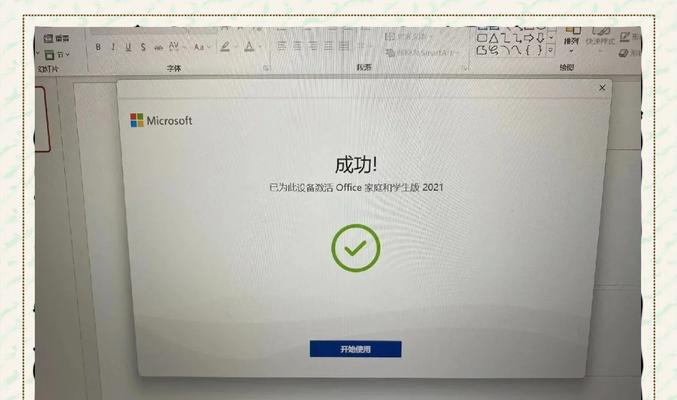
步骤一:进入系统设置
1.点击“开始”按钮,然后选择“设置”图标,打开“系统设置”。
2.在“系统设置”中找到“更新与安全”选项并点击。
步骤二:选择激活选项
1.在“更新与安全”页面中,选择左侧菜单中的“激活”。
2.在这个页面中,系统会显示当前的激活状态,并提供激活选项。
步骤三:输入产品密钥
1.点击“更改产品密钥”按钮。
2.在弹出的对话框中输入您的产品密钥。
3.点击“下一步”继续。
步骤四:等待验证与激活
1.系统会自动验证产品密钥的合法性。
2.如果验证通过,系统会开始激活过程。
3.激活成功后,您会看到“Windows已激活”的提示。

问题一:激活失败
原因分析:可能是由于网络连接不稳定、产品密钥不正确或已被使用、电脑硬件更改等原因。
解决方案:
确认网络连接正常。
核对产品密钥,并确认没有输入错误。
如果是预装系统的电脑,请检查是否有OEM激活的特殊要求。
如有必要,请联系微软客服或电脑制造商获取帮助。
问题二:产品密钥无法识别
原因分析:有可能是密钥输入时的格式问题,或者密钥本身已经过期。
解决方案:
确认密钥输入格式正确无误。
核实产品密钥是否在有效期内。
如果密钥是从他人处获得,确认其来源的合法性。
问题三:系统未显示激活选项
原因分析:可能是因为您正在使用的不是正版Windows系统。
解决方案:
确认您电脑的操作系统是正版授权的版本。
如果是预装系统,请查找是否在BIOS或UEFI中有相关的激活信息。
如果不确定,可以联系电脑制造商确认您的操作系统版本和激活方式。

系统激活是确保新电脑能够安全、稳定运行的重要环节。通过本文的介绍,您应该对激活过程有了全面的了解,同时也学会了如何应对可能遇到的问题。如果您在激活过程中遇到任何问题,别忘了您还可以寻求专业技术人员或客服的帮助。激活完成后,就可以开始享受您的电脑带来的便利和乐趣了。
标签: 电脑系统
版权声明:本文内容由互联网用户自发贡献,该文观点仅代表作者本人。本站仅提供信息存储空间服务,不拥有所有权,不承担相关法律责任。如发现本站有涉嫌抄袭侵权/违法违规的内容, 请发送邮件至 3561739510@qq.com 举报,一经查实,本站将立刻删除。
相关文章
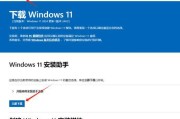
本文目录一览1、电脑系统受损该如何处理在电脑使用过程中,由于各种原因,电脑系统可能会受到损坏或出现故障。这给我们的正常使用带来了一定的困扰。然而,...
2025-08-21 18 电脑系统
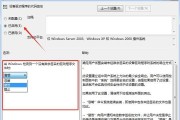
在您购买的新电脑上安装系统后,为了让硬件设备能够正常工作,驱动程序的安装是必不可少的一步。驱动程序是硬件和操作系统之间沟通的桥梁,只有正确安装,您的电...
2025-07-21 29 电脑系统

在当今数字化时代,电脑已成为我们日常生活中不可或缺的一部分。但当电脑系统遇到问题,需要重新安装时,很多用户会感到迷茫。电脑系统安装教程在哪里找呢?本文...
2025-07-21 22 电脑系统

在如今的数字时代,电脑系统作为我们工作和生活的重要工具,其正版验证成为了我们不可忽视的问题。盗版软件不仅会给我们带来安全风险,还可能导致法律问题。电脑...
2025-07-21 25 电脑系统
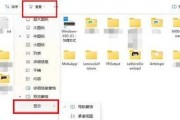
在使用电脑的过程中,数据安全是至关重要的问题。电脑系统自带的备份系统是帮助用户防范数据丢失风险的有力工具。但很多用户不知道如何查看和使用这一功能,本文...
2025-07-18 23 电脑系统
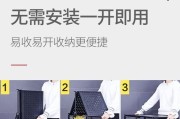
在当今信息时代,三折叠设备以其便携性和多功能性成为许多人的首选。但当面对系统安装时,用户往往会有许多疑问,不知道从何下手。本文将全面指导您如何安装电脑...
2025-07-09 27 电脑系统